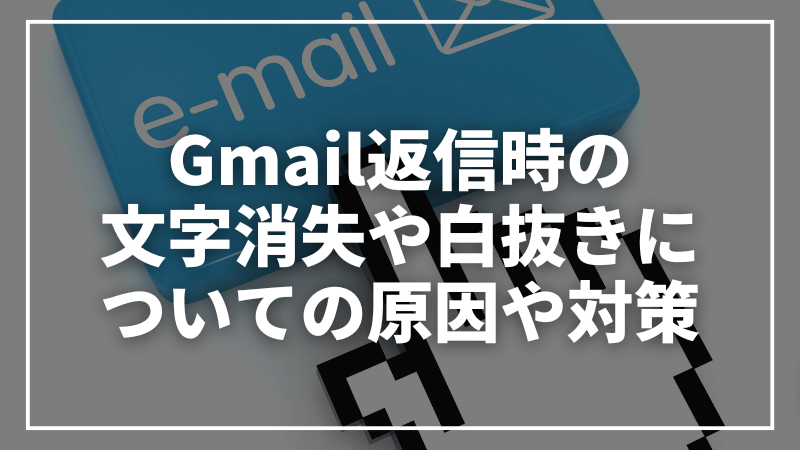普段Gmailアプリを使用していると、たまにメールを返信する際に入力した文字が消えたり(白抜きになったり)することがあります。
このような場合の対処法について、送信側と受信側での対策方法をお伝えします。
 トークン
トークン文字が消えてあせってしまう事が何回かありました。
Gmailの文字消失の場合
Gmailの文字消失している場合の対処法
受信者側:文字が消えているメールを読む方法
もしも読めないメールが届いた場合、受信者側でできる対策方法をご紹介します。一部文字が抜けているような場合には、特定の方法でその消えた文字を読むことが可能です。ただし、単に文章が書かれていないメールや、文章を打ち忘れたメールは読むことができません。
パソコン:文字が消えているメールを読む方法
パソコンを使用している場合、文字が消えていると思われる箇所をマウスで選択してみてください。その際、文字が反転して白く浮かび上がることで、消失した部分を確認することができます。
スマホ:文字が消えているメールを読む方法
スマートフォンを使用している場合、文字が消えている箇所をコピーし、「メモ」アプリに貼り付けてみてください。すると、Gmail上で見えない文章でもメモ帳上では表示されることがあります。この方法を試して、消えた文字の確認を行ってみてください。もしも疑問点がある場合は、お手持ちの端末に搭載されている「メモ」アプリの操作方法についてもご参照ください。
スマホで使うメモ帳アプリとは?
普段、スマートフォンを使用する際に、「メモ帳を開いて」と言われて戸惑った経験はありませんか?実は、これはスマートフォンに搭載されている「メモ帳アプリを起動する」という意味です。スマートフォンの「メモ帳」アプリでは、買い物リストの作成やさまざまな情報の記録が可能です。さまざまな用途に活用できる便利なアプリです。
Gmailの文字が見えない不具合が発生した際の対策方法
Gmailを使っている際に、特定のメールの文字が透明状態で表示されたり、見えなくなったりする現象が起こることがあります。これは、実際に文字が消えているわけではなく、文字が白抜き(透明)の状態になっているだけです。この症状が起こる原因として、iPhoneのダークモード(黒背景)が関係している可能性があります。特に、夜間にダークモードを使用してメールを送信した場合に、この現象が起こることが報告されています。
ただし、ダークモードに限らず、ライトモード(白背景)への切り替えや他のメールアドレスに返信すると文字が正常に表示されることもあります。そのため、この現象が確実にダークモードによるものかどうかははっきりとは言えません。
送信者側が意図しない文字が透明になってしまう不具合を防ぐために、以下の4つの対策を取ることができます。
- ダークモードでメールを送信する際は注意する。
- メール送信後、ライトモードに切り替えて内容を確認する。
- 問題が発生した場合は、再度別のアドレスにメールを送信してみる。
- Gmailの不具合を報告し、対処方法を確認する。
Gmailアプリの文字抜けを防ぐ方法
Gmailアプリを使用している際に、文字が抜けるといった問題が発生することがあります。その際に有効な対策方法をいくつかご紹介します。
まず1つ目の方法は、GmailアプリではなくブラウザのGmailから返信することです。スマートフォンでGoogle ChromeやSafariなどのブラウザを使い、Gmailに直接アクセスしてメールを返信するのが良いでしょう。これにより、アプリの不具合による文字抜けを回避できます。
2つ目の対策として、メールを送信する前に「下書き保存」機能を利用して内容を確認する方法があります。返信作業を行う際に一旦下書き保存して、文字が消えていないかを確認してから送信することで、文字抜けを防ぐことができます。
さらに3つ目の対策として、ダークモードの使用を控えることも一考えです。文字抜けの現象が夜間に起きることが多い場合、ダークモード(黒背景)を使用することが原因となっている可能性があります。そのため、ライトモード(白背景)に切り替えてみることで、問題の解消が期待できます。
これらの対策を試して、Gmailアプリでの文字抜けを防止しましょう。
スマートフォンGmailアプリで白文字が送信されない不具合の対策方法について
先ほどお話しした通り、夜間のダークモード(黒背景)でメールを返信すると白文字が消える不具合が発生していることが確認されました。この問題を解決するために、iPhoneのGmailアプリからライトモードに変更することで、白文字が見えなくなる可能性があります。
引用された記事にはGmailの背景色をアプリの設定で変更できると記載されていますが、現在のGmailアプリでは個別にライトモードやナイトモードを切り替える設定ができなくなっているようです(iPhoneの全体設定で変更可能)。
対策の一つとして、まずは「自分宛て」にテストメールを送信してみることをおすすめします。さらに、もう一つの対策として、問題が発生しているメールを別のメールアドレスにテスト送信してみる方法があります。この手法は手間がかかるかもしれませんが、「重要なメール」に限ってでも事前に確認することで安心感が得られます。さらに、アプリ自体が原因なのか、あるいはダークモードが影響しているのかを絞り込むこともできます。
もしダークモードでメールの文字が消えてしまった場合、ライトモードに切り替えても状況が改善しない可能性があります。同じメールをパソコン(ブラウザ)から開いても、文字は見えません。ただし、文字データが消えているのではなく、表示されていないだけであることに留意しておきましょう。
その際に、メール本文が消えていることに気付いた場合は、一度その内容を「メモ帳」などにコピーしてから再度Gmailに貼り付けて表示を確認しましょう。原因が分からない場合でも、このような確認作業を定期的に行うことでトラブルを未然に防ぐことができます。
Gmailで文字が消える問題の原因と解決策について詳しくまとめました
今回は、「Gmailで返信したはずの文章が消える問題」について、要点をまとめてみました。
一般的に、友人や家族とのコミュニケーションには主に「LINE」が使用され、しかし、重要な連絡や情報は「メール」でやり取りされることが多いです。そのため、送信済みのメールを開いてみると、文章の一部が抜けていたということが発生すると、非常にイライラしますよね。実際、送信したメールは開かれないことが多いので、「文字が欠落していることに気づかない」ことがあるかもしれません。
別の話題ですが、今回の問題を解決するために、いろいろな方法で調査を行いました。例えば、「隠し文字」で検索すると、Wordに関する情報が見つかりますが、同人誌やLINEの世界では「隠れ文字」や「隠しメッセージ」といった面白い文化が存在していることもわかりました。
昔の記憶がよみがえり、いとこから届いた真っ白な年賀状が「あぶり出し文字かも?」と疑い、ハガキを火で炙ったら何も出てこなかった、という懐かしい出来事も思い出されます。
したがって、今後も「Gmailで文字が消える(白抜け・透明になる)問題」に関する新たな情報が分かれば、この記事を修正・更新していきます。